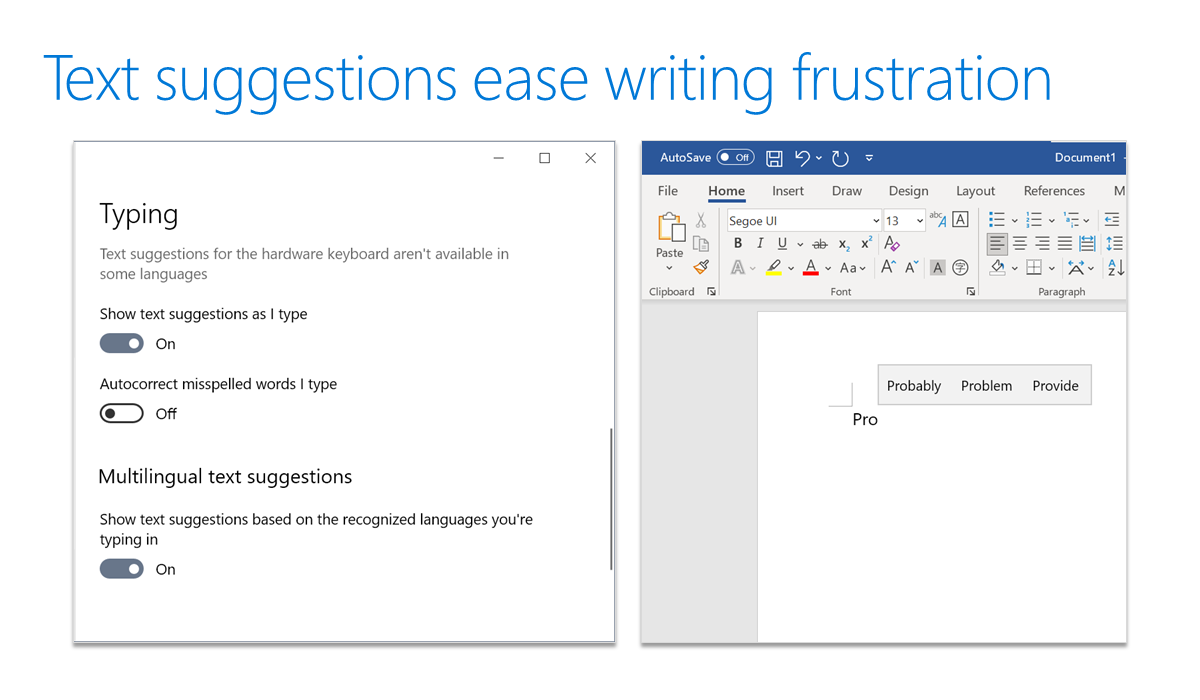Magabiztos létrehozás
A Word taneszközökkel hatékonyabban hozhatnak létre tartalmakat. A sorok, betűk és szavak közötti térköz beállításával hangosan felolvastathatja a szöveget, szótagokra bonthatja a szavakat. Valójában Graf & Torrey (1966) szerint a szövegértés 30%-kal javítható csupán a záradékok közötti sortörések hozzáadásával.
Taneszközök az olvasási és írási készségek fejlesztéséhez
Diktálás
Az írás az emberi agyunk egyik legnagyobb kihívást jelentő és legösszetettebb feladata lehet. Rengeteg figyelmet, nyelvi képességet, absztrakt gondolkodást és szervezetet igényel egy egyszerű mondat megírásához. Az egyik módszer, amellyel a diákok leküzdhetnek néhány pontokat, amikor írást építenek, a diktálási funkció használata. Ez lehetővé teszi, hogy a diákok a beszédre összpontosítsanak, nem pedig az írás fizikai követelményeire. A diktálás elérhető Word, Word Online, PowerPoint, Asztali Outlook, OneNote Windows 10 és OneNote Online alkalmazásban. Még kilencnél több nyelven is elérhető!
Ne írjon be. Beszélni.
Inking
A kutatások azt mutatják, hogy a kézzel történő jegyzetelés jobb, mint a laptopon jegyzetelni, hogy hosszú távon megjegyezze a fogalmi információkat. A szabadkézi műveletekkel a tanulók digitális formátumban készíthetnek jegyzeteket, de továbbra is rendelkeznek kézírási tapasztalattal, és lehetőség van a kézírás szöveggé alakítására. A diákok közvetlenül a OneNote-jegyzetfüzetekben is megoldhatják a matematikai problémákat, így egyszerűen elrendezhetik a problémákat, és a fókusz a probléma megoldásán és nem a formázásán van. A kézzel írt jegyzeteket továbbra is kényelmes, könnyen megtalálható helyen tárolják, amely könnyen lekérhető, és nem a hátizsák alján.
Szerkesztő
A Szerkesztő túlmutat a helyesírás-ellenőrzésen, és lehetővé teszi a diákok számára, hogy egyszerűen, többféle módon szerkeszthessenek dokumentumokat. Frusztráló, ha a diákok sok hibásan írt szót és nyelvtani hibát látnak egy oldalon, amikor tudják, hogy a legtöbbjük nem lesz elég közel a javításhoz. A Szerkesztő azonban ezt módosította. A javaslatok az írás kontextusán alapulnak, gépi tanulás és természetes nyelvi feldolgozás használatával. Honnan tudja egy diák, hogy mi a helyes választás? A szerkesztő a szó definíciója helyett szinonimákat ad a szóhoz, és lehetővé teszi, hogy a szót hangosan felolvassa. A Szerkesztő javaslatokat is ad a diákoknak az írásstílusra, ha vannak futó mondatok, tömörebb, vagy helytelen a helyesírás.
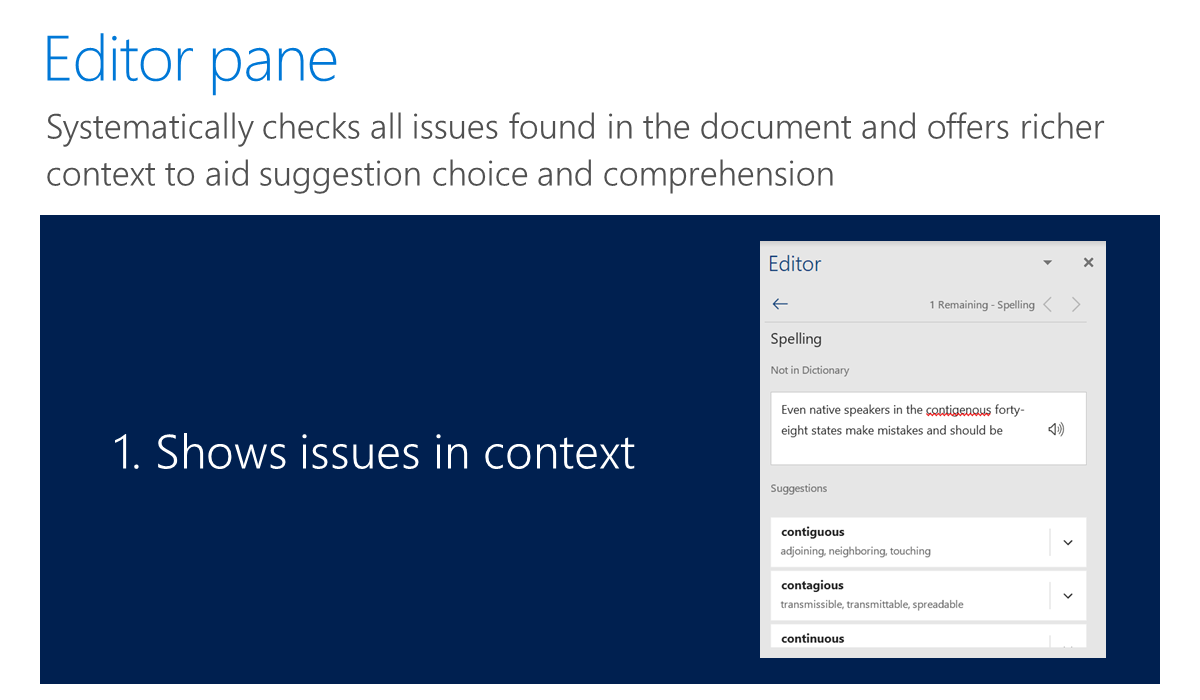
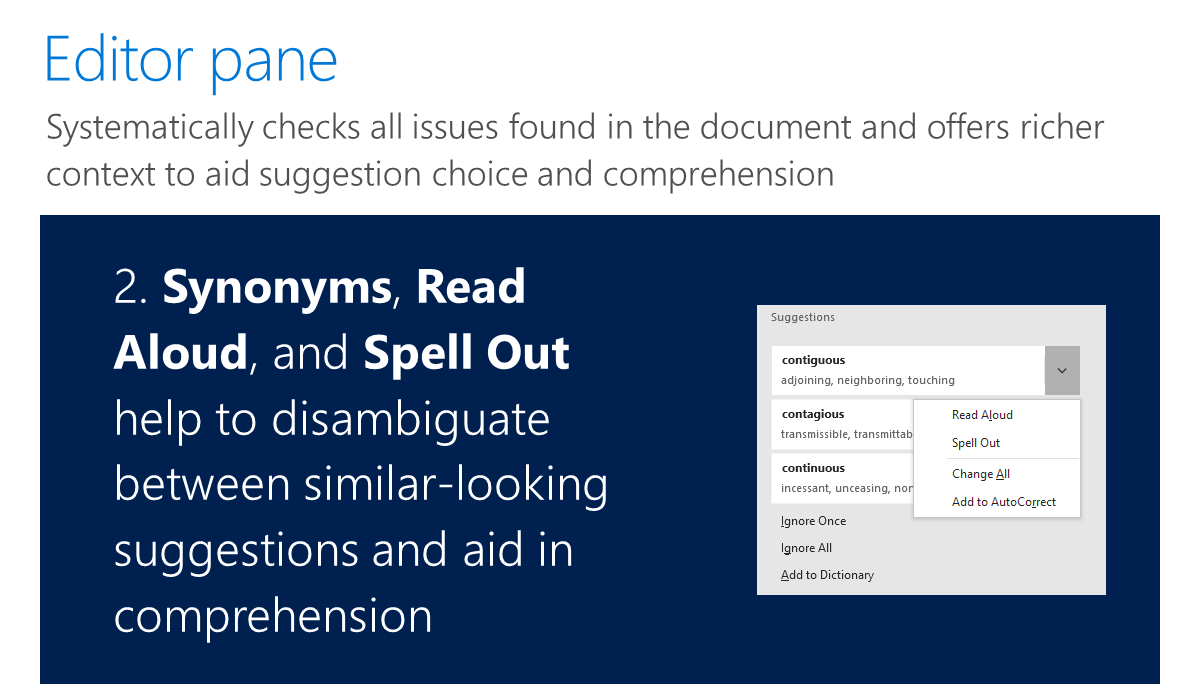
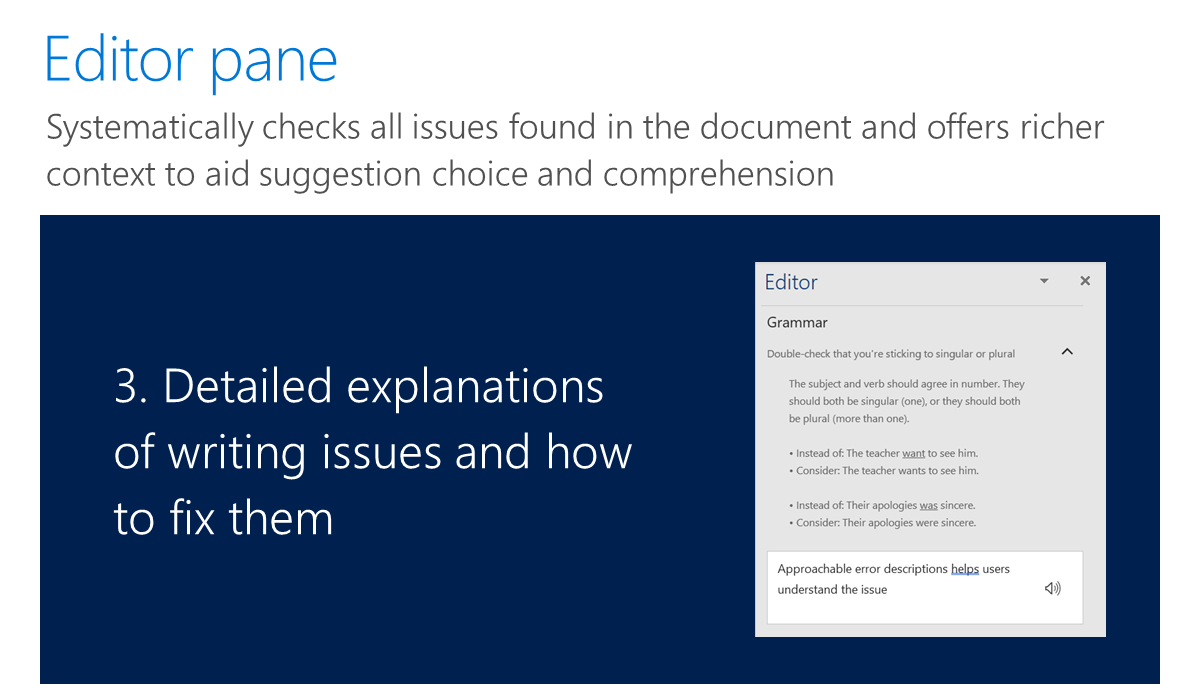
Hang rögzítése
Néha az írásos leírás vagy magyarázat nem elég. Előfordulhat, hogy egy tanulónak más formátumban kell hozzáférnie az információkhoz. Az írás nem mindig az összes tanuló által előnyben részesített kommunikációs módszer, de ha hangfelvételt ad hozzá egy dokumentumhoz, azzal lehetővé teheti a diákok számára, hogy részletesebb ismereteket és készségeket mutassanak egy adott területen.
Mondd
A Mutasd meg funkció olyan, mint egy útmutató a Microsoft 365-höz. Ez egy szövegmező a menüszalagon, ahol a felhasználók szavakat és kifejezéseket írhatnak be az eszközök kereséséhez, és gyorsan elérhetik azokat a funkciókat vagy műveleteket, amelyeket el szeretnének végezni. A Mutasd meg parancsot is használhatja a segítségkéréshez.
Akadálymentesség a matematikában
A fogyatékkal élő diákoknak számos különböző oka van, hogy matematikai nehézségekkel küzdenek. A problémák saját tempóban történő kezelése az egyik módszer, amellyel a Microsoft 365 és a Windows 10 segíthetnek a diákoknak abban, hogy többet érjenek el. A Windows 10 OneNote-ban a matematikai egyenleteket a Modern olvasó a megfelelő matematikai nyelv használatával olvashatja. A Matematikai segéd egy másik eszköz, amely a Windows Narrátor használatával felolvasó gráfokkal és lépésenkénti megoldásokkal támogatja a tanulókat. Ez lehetővé teszi a diákok számára, hogy megoldják a problémákat, nem csak látni az egyes lépéseket, hanem hallani őket is. Amikor a tanuló ezután egy másik problémán dolgozik, elkezdheti látni, hol vannak a módosítások, és elkezdhet kapcsolatokat létesíteni a problémák működésével kapcsolatban.
Egy másik küzdelem diákok szembesülnek nem másolja a problémákat helyesen egy tankönyvet a papírra megoldani. A OneNote-ban a tanulók a oneNote-jegyzetfüzetben lévő problémák megválaszolására használhatják a tintát, így minimalizálhatják a probléma helytelen másolásának valószínűségét, és csökkenthetik a zavaró tényezőket azáltal, hogy a fókusz egy helyen marad.
Fókuszsegéd
A fókuszsegéd a beállítások között található, és lehetővé teszi a tanuló számára, hogy kiválassza a megtekinteni és hallani kívánt értesítéseket. Így a diákok eldönthetik, hogy mit tartsanak a fókuszban. A többi értesítés közvetlenül a műveletközpontba kerül, ahol bármikor megtekinthetők. Az értesítések korlátozása és az időkorlátok lehetővé teszik a diákok számára, hogy az információk túlterhelésének csökkentése és az adott feladatokra való összpontosítás növelése érdekében hozzanak döntéseket.
Felolvasás
A saját munkája szerkesztése nagy kihívást jelenthet. Lehet, hogy helyesnek tűnik, de jól hangzik? A saját munkája meghallgatása más perspektívát adhat, és segíthet megtalálni azokat a hibákat, amelyek egyébként kimaradhattak. A diákok nem mindig érzik magukat elég magabiztosnak ahhoz, hogy valaki más elolvassa a munkájukat, de a Felolvasás funkció segít abban, hogy magabiztosan oszthassák meg a munkájukat, és visszajelzést kaphassanak.
Prediktív szöveg
A szöveges javaslatok egy másik funkció, amely megkönnyíti és kevésbé frusztrálóvá teszi az írási folyamatot. Ha be van kapcsolva, a felhasználók prediktív szövegbeállításokat kapnak a Microsoft-termékek (online és asztali) közötti gépelés során. A diákok (és az oktatók) ezzel az eszközzel enyhíthetik a frusztrációt a gyakran elgépelt szavakkal vagy azokkal a szavakkal, amelyeket nehezen írnak. Mindannyiunknak volt az a diákja, aki lebénult a helyesírási hibáktól való félelem és frusztráció miatt. A szövegjavaslatok révén a diákok az írási folyamat során azzal is képesek lesznek, hogy csökkentik a megfelelő szó megtalálásával kapcsolatos érzelmi többletterhelést.
A szöveges javaslatok bekapcsolásához nyissa meg a számítógép beállításait, és válassza az Eszközök szakaszt. Az Eszközök területen válassza a Gépelés lehetőséget. Itt találja a funkciókapcsolókat az eszköz különböző jellemzőinek be- és kikapcsolásához. Próbálja ki!